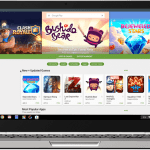Τα Chromebook διαφέρουν πολύ από τους κανονικούς υπολογιστές ή φορητούς υπολογιστές. Αντί για τα παραδοσιακά WindowsOS ή MacOS, εκτελείται σε ChromeOS, το λειτουργικό σύστημα που έχει σχεδιαστεί ειδικά για τη χρήση διαδικτυακών εφαρμογών και αποθήκευσης cloud. Τα Chromebook είναι γενικά γνωστά για τις συμπαγείς οθόνες τους. Εάν θέλετε να προβάλετε την οθόνη του Chromebook σε μια τηλεόραση, πρέπει να χρησιμοποιήσετε το α Chromecast συσκευή. Όλοι οι πιθανοί τρόποι μετάδοσης πολυμέσων από το Chromebook σε τηλεόραση συνδεδεμένη με Chromecast περιγράφονται σε αυτόν τον οδηγό.
Το περιεχόμενο αυτού του σεναρίου δημιουργείται αυστηρά για εκπαιδευτικούς σκοπούς. Η χρήση γίνεται με δική σας ευθύνη.
Πώς να αντικατοπτρίσετε την οθόνη Chromebook σε τηλεόραση συνδεδεμένη με Chromecast
1. Ενεργοποιήστε και ρυθμίστε το Chromebook εάν το χρησιμοποιείτε για πρώτη φορά. Στη συνέχεια, συνδέστε την τηλεόραση που είναι συνδεδεμένη με το Chromecast και το Chromebook στο ίδιο WiFi.
2. Εντοπίστε το Τμήμα ρολογιού στην αρχική οθόνη και επιλέξτε το.
3. Από το αναδυόμενο μενού, πατήστε το Εικονίδιο Cast.
4. Επιλέξτε το δικό σας Chromecast όνομα συσκευής από τη λίστα των διαθέσιμων συσκευών.
5. Στο αναδυόμενο μενού, πατήστε την οθόνη και κάντε κλικ στο Μερίδιο κουμπί.
6. Τώρα, ολόκληρη η οθόνη της συσκευής θα αντικατοπτρίζεται στην τηλεόραση που είναι συνδεδεμένη με το Chromecast.
7. Ανοίξτε ή παίξτε οποιοδήποτε μέσο στο Chromebook σας και μεταδώστε το σε ροή στην τηλεόρασή σας.
8. Για να σταματήσετε τον κατοπτρισμό, κάντε ξανά κλικ στην ενότητα Ρολόι και επιλέξτε Να σταματήσει τοποθετείται κοντά στην επιλογή Μετάδοση οθόνης στο “Το όνομα της συσκευής σας”.
Πώς να μεταδώσετε την οθόνη Chromebook στο Chromecast μέσω του προγράμματος περιήγησης Google Chrome
Βεβαιωθείτε ότι έχετε συνδέσει το Chromecast και το Chromebook στο ίδιο WiFi προτού ακολουθήσετε τα παρακάτω βήματα.
1. Ανοιξε το πρόγραμμα περιήγησης Chrome στο Chromebook σας και μεταβείτε στο δικτυακός τόπος θέλετε να κάνετε cast στην τηλεόρασή σας.
2. Κάντε κλικ στο τρεις κάθετες διακεκομμένες εικονίδιο στην επάνω δεξιά γωνία.
3. Επίλεξε το Εκμαγείο επιλογή και Επιλέξτε τη δική σας Chromecast συσκευή.
4. Κάντε κλικ στο Πηγή αναπτυσσόμενο μενού και επιλέξτε το Καρτέλα Cast επιλογή μετάδοσης του συγκεκριμένου ιστότοπου
Σημείωση: Επιλέξτε το Cast desktop επιλογή για μετάδοση ολόκληρης της οθόνης Chromebook στην τηλεόρασή σας.
5. Παίξτε οποιοδήποτε περιεχόμενο στον ιστότοπο και παρακολουθήστε το στην τηλεόρασή σας.
Πώς να μεταδώσετε εφαρμογές από το Chromebook στο Chromecast
Εάν έχετε εγκαταστήσει κάποιο Εφαρμογές συμβατές με Chromecast στο Chromebook σας, μπορείτε να μεταδώσετε απευθείας το περιεχόμενο στην τηλεόρασή σας.
Αρχικά, πρέπει να ενεργοποιήσετε το Google Play Store για εγκατάσταση Εφαρμογές Android στο Chromebook σας. Στη συνέχεια, κάντε λήψη Amazon Prime Video, Netflix, Sling TVή οποιαδήποτε εφαρμογή από το Play Store στο Chromebook σας.
Χρησιμοποιήσαμε το Amazon Prime Video για να εξηγήσουμε τη διαδικασία χύτευσης. Μπορείτε να χρησιμοποιήσετε οποιαδήποτε εφαρμογή της επιλογής σας.
1. Εγκαταστήστε το Amazon Prime Video εφαρμογή στο Chromebook σας από το Play Store.
2. Συνδέστε το Chromebook και την τηλεόραση που είναι συνδεδεμένη με Chromecast στο ίδιο WiFi.
3. Εκκινήστε το Amazon Prime εφαρμογή στο Chromebook σας και Σύνδεση στον λογαριασμό σας.
4. Πατήστε το Εικονίδιο Cast στη διεπαφή της εφαρμογής.
5. Πατήστε το όνομά σας Chromecast συσκευή για μετάδοση της εφαρμογής.
6. Παίξτε οποιοδήποτε βίντεο στην εφαρμογή Amazon Prime και παρακολουθήστε το στην τηλεόρασή σας που είναι συνδεδεμένη με το Chromecast.
Τρόπος μετάδοσης πολυμέσων του Google Drive από το Chromebook στο Chromecast
Ανατρέξτε στα παρακάτω βήματα εάν θέλετε να μεταδώσετε το βίντεο από την εφαρμογή Google Drive στο Chromebook σας. Για να το κάνετε, συνδέστε το Chromebook και το Chromecast στο ίδιο WiFi.
1. Πλοηγηθείτε στο Αρχεία ενότητα στο Chromebook σας.
2. Κάντε κλικ στο Το Drive μου επιλογή και αναπαραγωγή του βίντεο που έχετε ανεβάσει στη μονάδα δίσκου.
3. Επιλέξτε το Εικονίδιο Cast βρίσκεται στο κάτω μέρος της οθόνης του προγράμματος αναπαραγωγής.
4. Πατήστε το όνομά σας Chromecast συσκευή για τη μετάδοση του βίντεο.
5. Τώρα, το βίντεο που αναπαράγεται στο Chromebook σας θα εμφανιστεί στην τηλεόρασή σας.
Συχνές Ερωτήσεις
1. Λειτουργεί το Chromebook με το Chromecast;
Ναί. Το Chromebook είναι συμβατό με συσκευές Chromecast.
2. Γιατί δεν μπορώ να κάνω μετάδοση στο Chromebook μου;
Εάν το Chromecast και το Chromebook δεν είναι συνδεδεμένα στο ίδιο WiFi, θα βρείτε προβλήματα στη μετάδοση. Για να το διορθώσετε, συνδέστε το Chromecast και το βιβλίο Chrome στο ίδιο δίκτυο WiFi.